1с обновление конфигурации усн
Опубликовано: 24.07.2024
Своевременное обновление программы 1С 8.3 позволяет поддерживать ее актуальность, следовать всем изменениям законодательства при ведении учета, а также пользоваться всеми нововведениями и улучшениями функционала программы. Программа 1С может обновляться как в автоматическом режиме, так и вручную через конфигуратор. Обратите внимание на следующие моменты:
- Обновлять описанными способами можно только типовые программные продукты 1С – доработанные конфигурации обновляются только с привлечением специалистов компании "Первый Бит".
- Любые действия по обновлению должны осуществляться только после выхода из базы 1С всех пользователей
Автоматическое обновление 1С:Предприятие 8
Если у вас заключен договор информационно-технологического сопровождения 1С:ИТС, вы можете воспользоваться возможностью автоматического обновления. Благодаря этой функции программа сама контролирует актуальность своей версии, скачивает и устанавливает новейшие обновления. Для настройки функции автоматического раздела, необходимо открыть в главном меню раздел "Администрирование", пункт "Интернет-поддержка и сервисы"
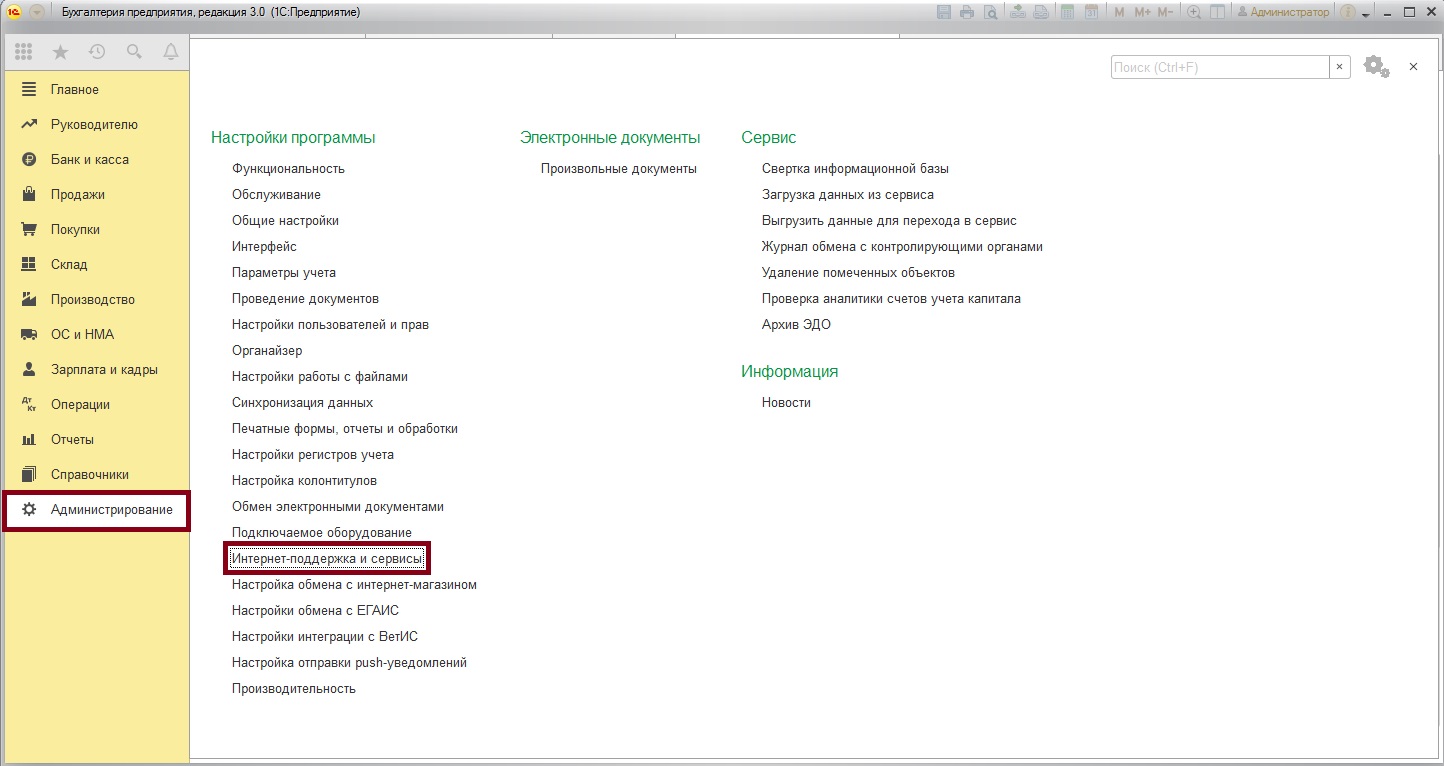
В окне "Интернет-поддержка и сервисы" есть 3 подпункта, которые связаны с обновлением программного продукта 1С.
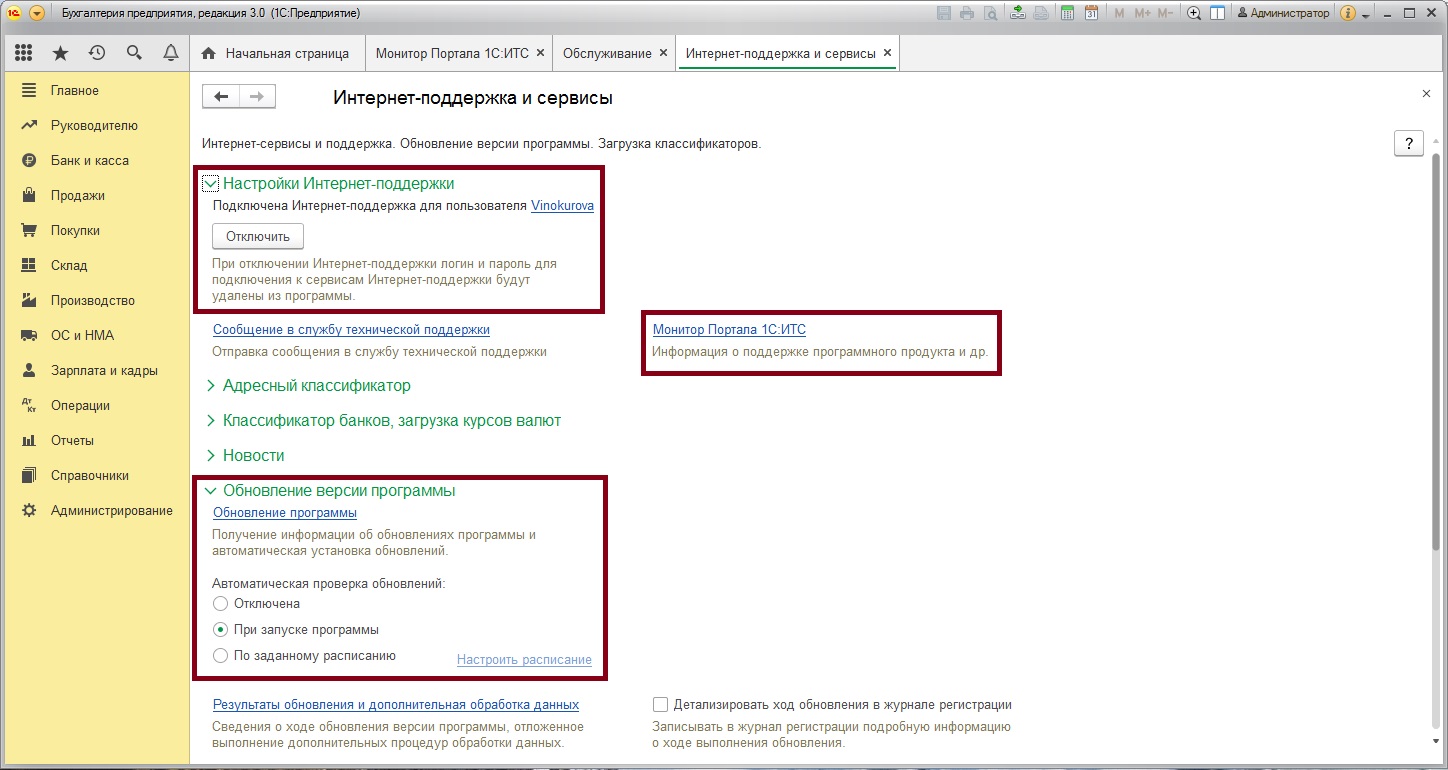
В подпункте "Настройки интернет-поддержки" необходимо ввести свои реквизиты для входа на портал ИТС. В результате вы подключите свой аккаунт 1С:ИТС к программе и сможете использовать функционал автоматического обновления. В дальнейшем здесь же можно будет отвязать аккаунт от программы.
Подпункт "Обновление версии программы" позволяет включить и настроить расписание автоматической проверки обновлений.
Подпункт "Монитор Портала 1С:ИТС" позволит контролировать наличие актуальных обновлений и запускать их установку. При включенной автоматической проверке обновлений "Монитор Портала 1С:ИТС" будет открываться при запуске программы. Здесь вы сможете увидеть актуальную версию программы 1С, текущую версию, и запустить установку обновления.
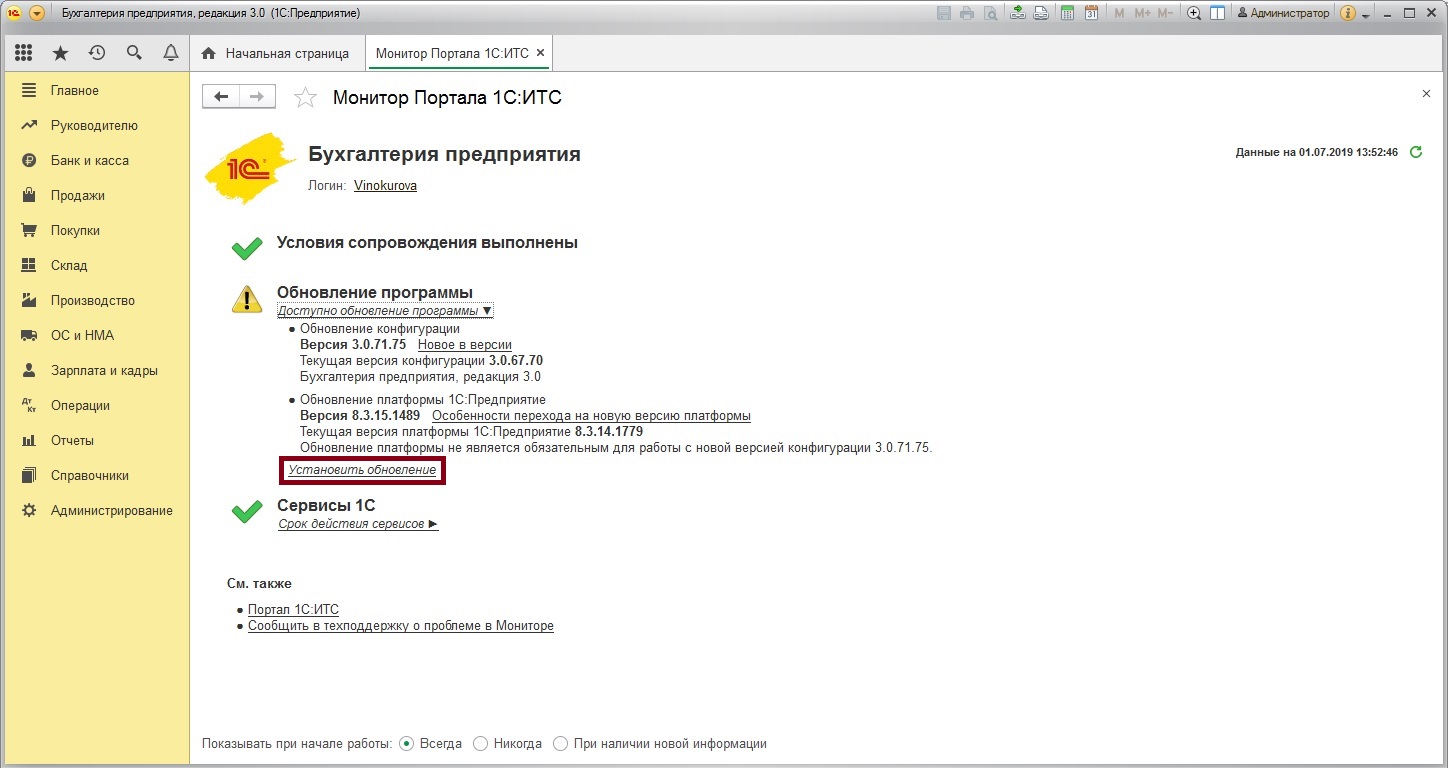
Через функционал интернет-поддержки можно обновить и конфигурацию, и платформу. В данном случае нам необходимо лишь обновление конфигурации 1С:Бухгалтерия 3.0.
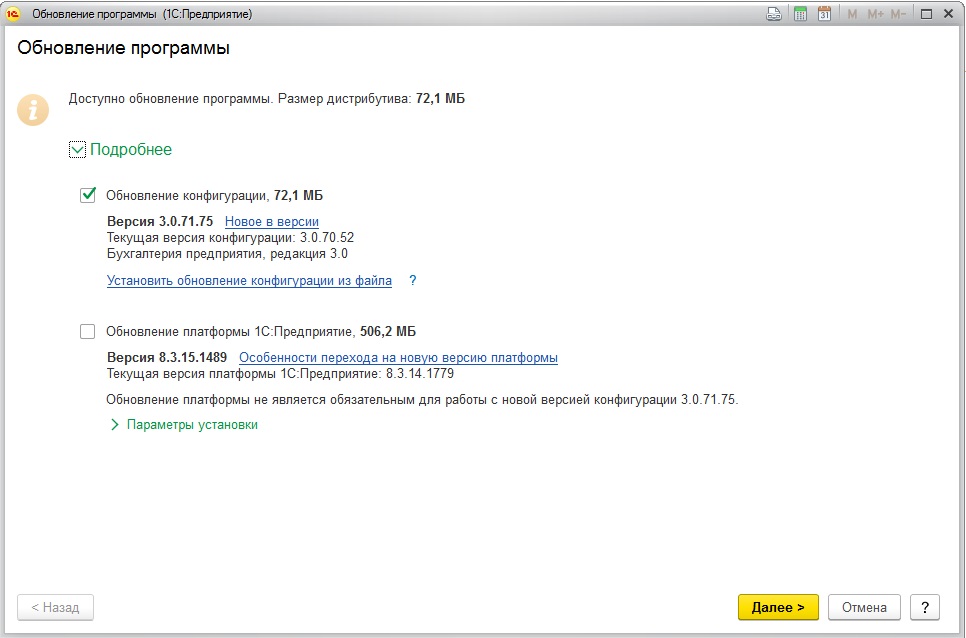
После нажатия клавиши "Далее" начнется скачивание файлов обновления. После скачивания программа предложит либо обновиться немедленно, либо при завершении работы. После этого вам останется лишь дождаться автоматической установки обновлений.
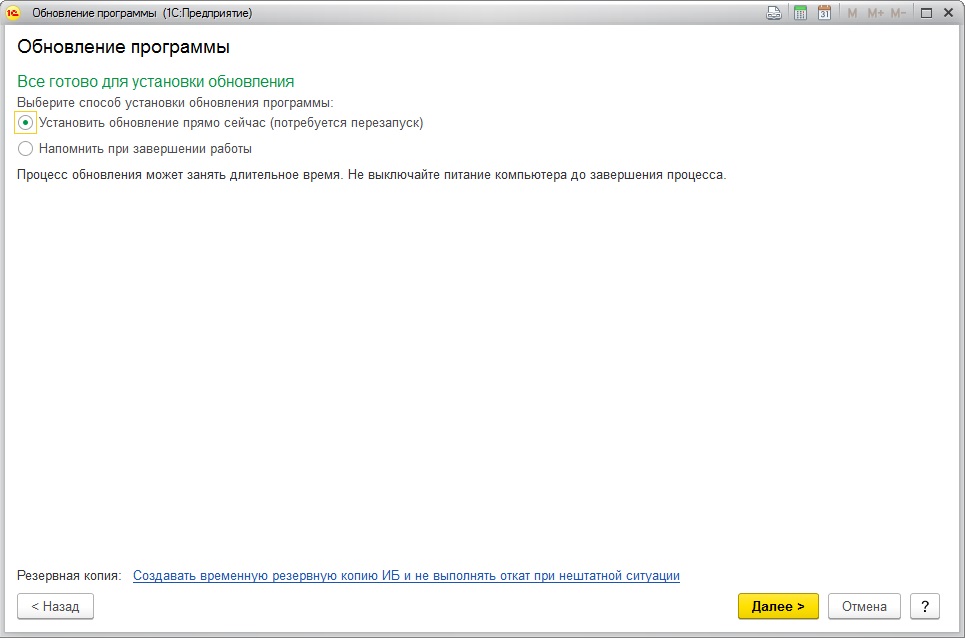
Самостоятельное обновление 1С:Предприятие 8 через конфигуратор
Обратите внимание, что если программа 1С давно не обновлялась, вы не сможете сразу установить последний релиз. Для каждого обновления существует перечень версий, на которые его можно установить. Как правило, это несколько версий программы, предшествующих актуальной. Таким образом может потребоваться последовательная установка нескольких обновлений один за одним.
Чтобы выбрать нужные релизы для скачивания, проверьте свою версию программы, нажав на восклицательный знак в правом верхнем углу. Откроется окно "О программе", где указана версия платформы, а также название и версия конфигурации. Проверьте совместимость релизов и скачайте те, которые нужны для обновления до актуальной версии.
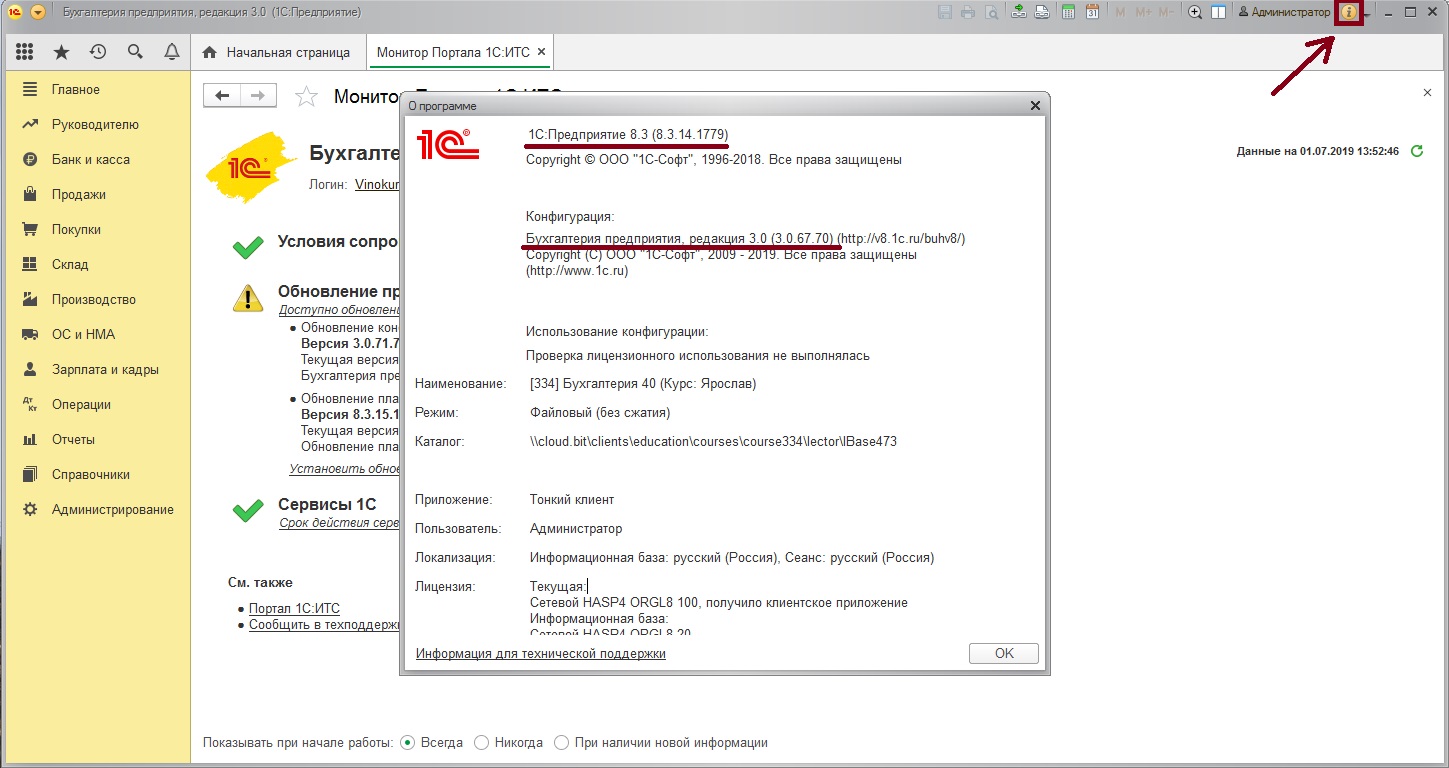
Когда нужный релиз скачан и установлен на компьютере, можно запустить программу 1С в режиме конфигуратора (выбрать соответствующий режим можно в окне запуска программы). Откройте конфигурацию по команде "Открыть конфигурацию" в меню "Конфигурация". Еще раз проверьте, что у вас установлена типовая версия программы 1С 8.3 – понять это можно по иконке замка рядом с названием конфигурации.
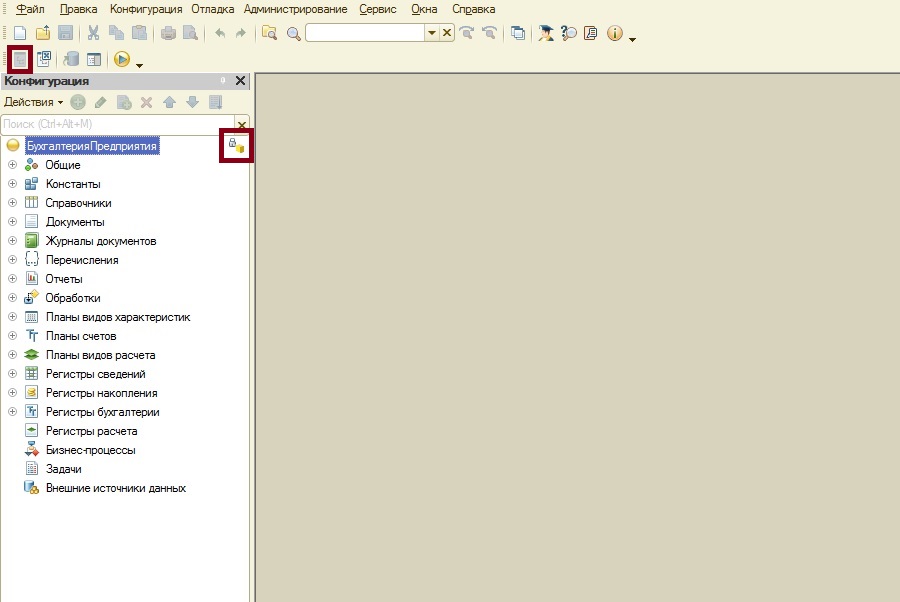
Внимание! Прежде чем осуществлять дальнейшие действия по обновлению программы, рекомендуем выгрузить действующую базу 1С с целью создания резервной копии. С инструкцией по выгрузке информационной базы ознакомьтесь в нашем материале. После создания резервной копии вы можете приступить к процессу обновления, для этого зайдите в раздел "Конфигурация", "Поддержка", "Обновить конифгурацию."
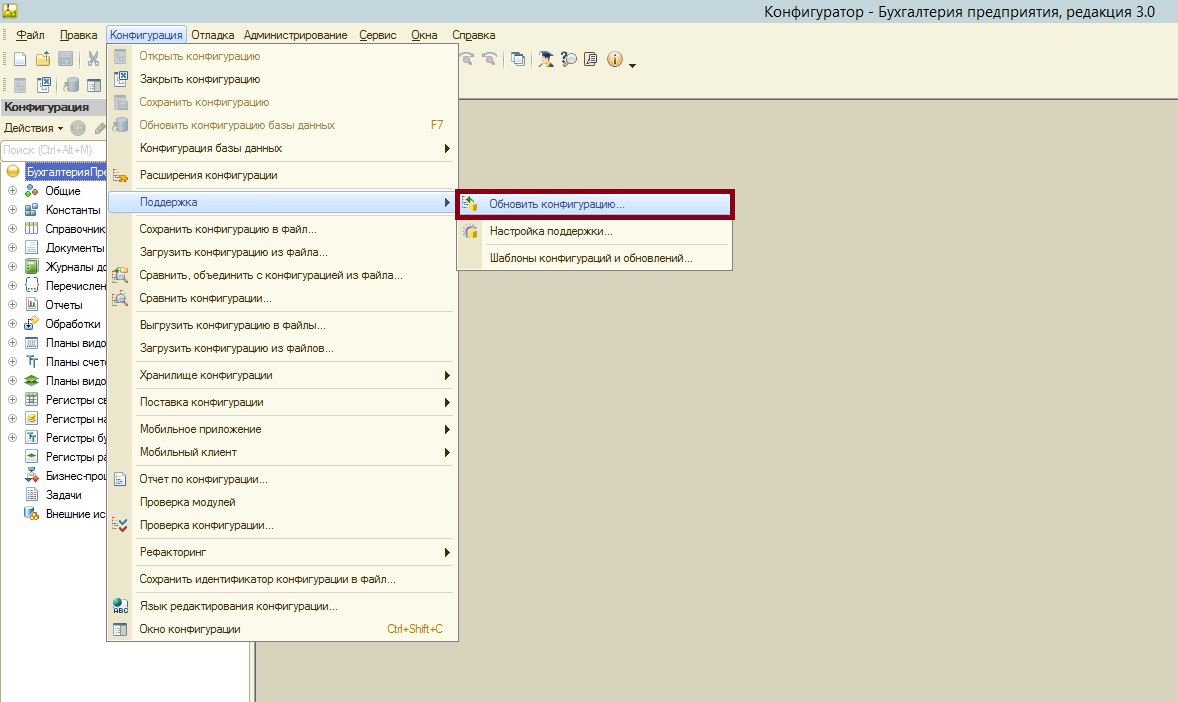
В появившемся окне необходимо выбрать файл конфигурации, установленный из скачанного ранее архива. После нажатия кнопки "Готово" появится окно с описанием обновления. Если обновление несовместимо с текущей версией, на следующем шаге программа выдаст ошибку.
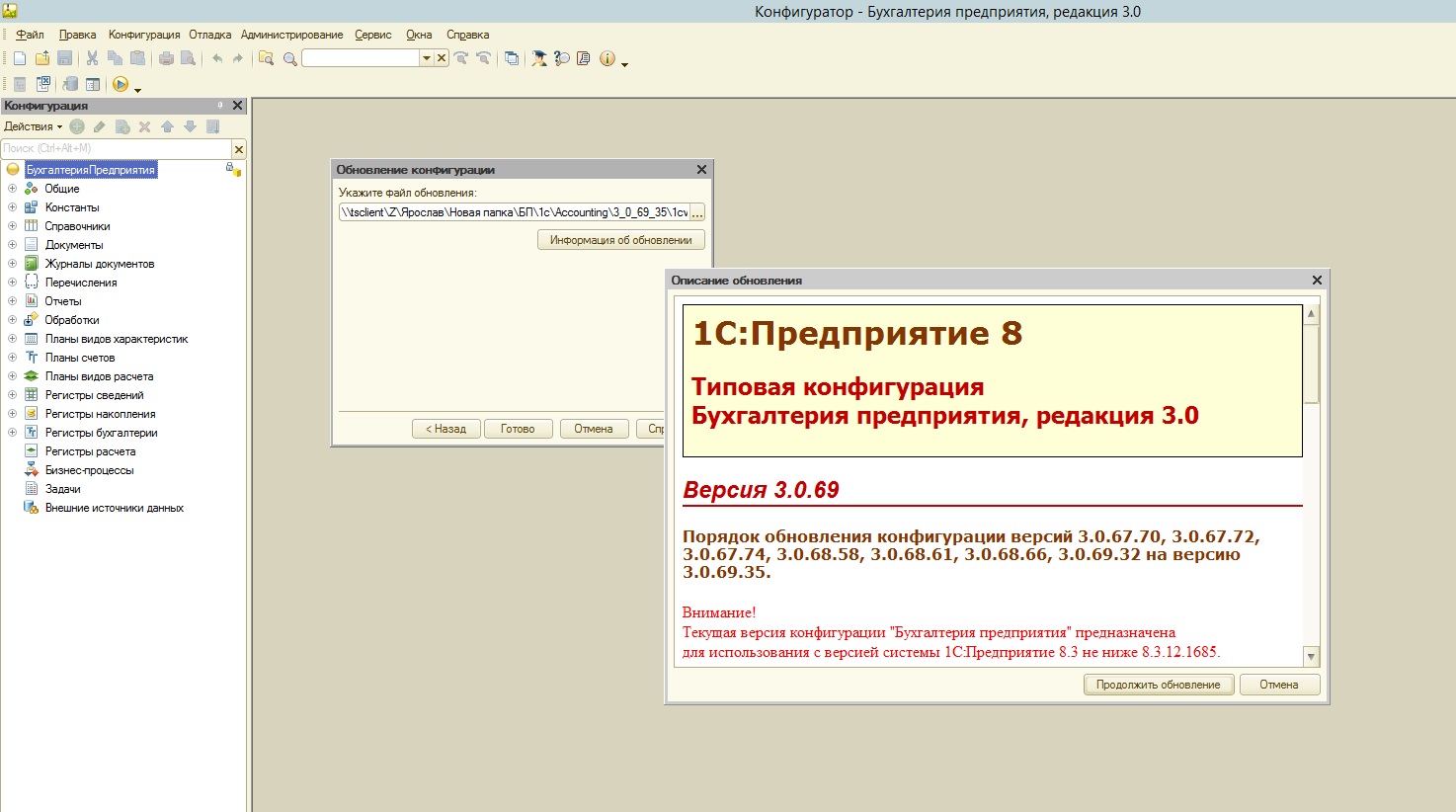
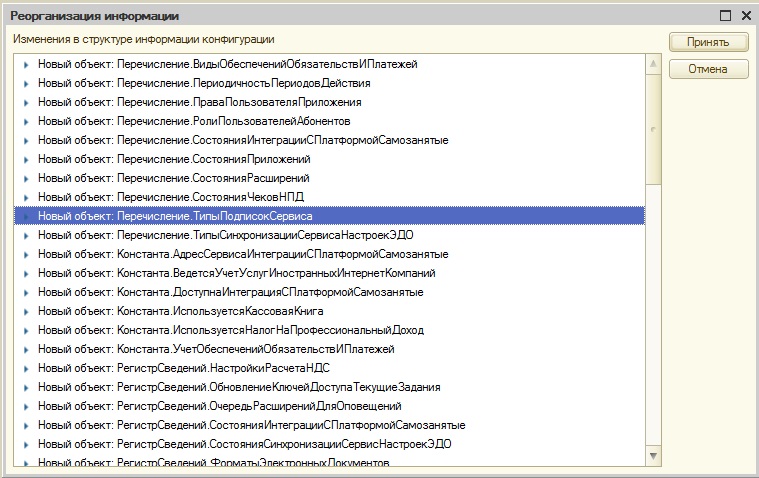
В ряде случаев могут возникнуть проблемы, препятствующие установке обновления, в этом случае нужно использовать "Тестирование исправлений" или вызвать специалиста. Если же проблем не возникло и обновление установилось, конфигуратор можно закрыть. Войдите в программу 1С в режиме пользователя, подтвердите легальность обновлений 1С и дождитесь их окончательной установки.
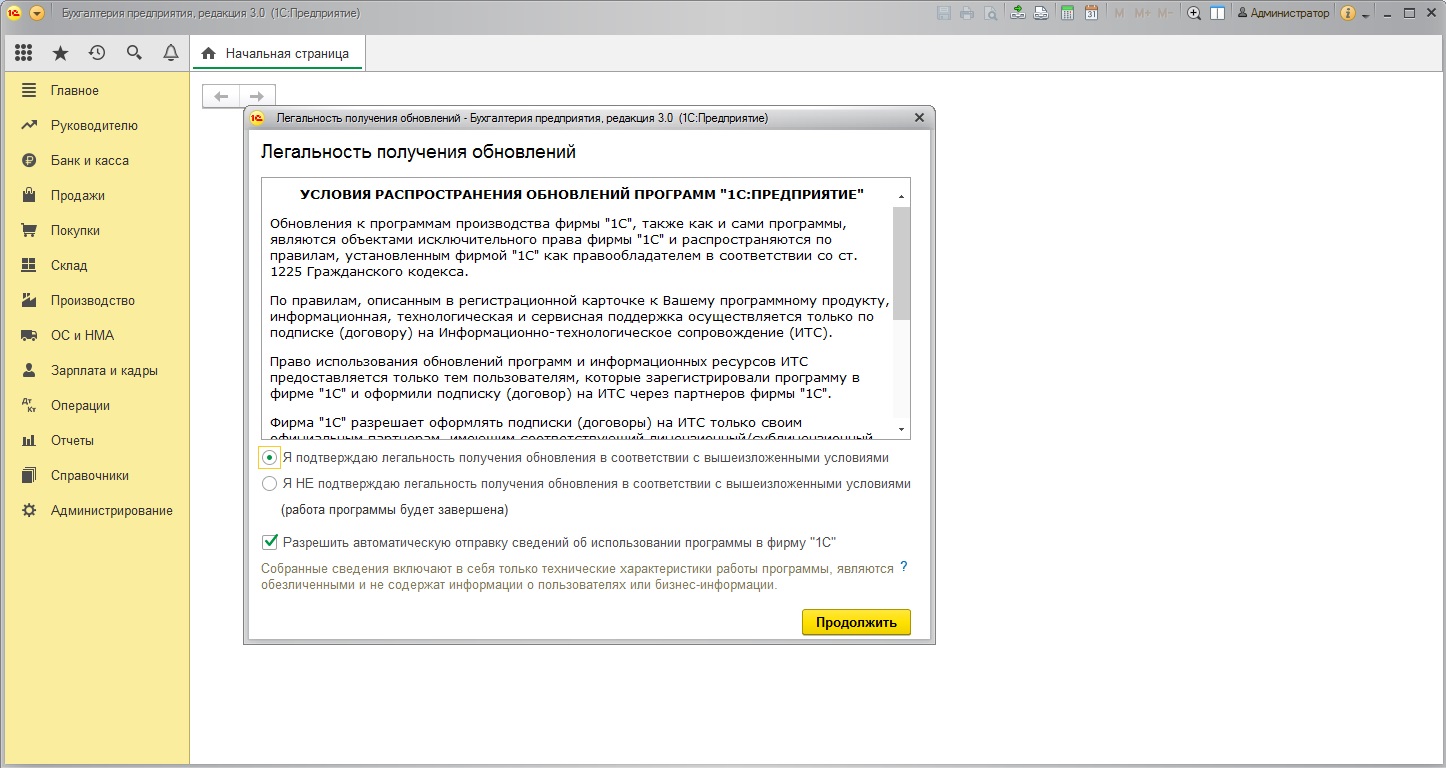
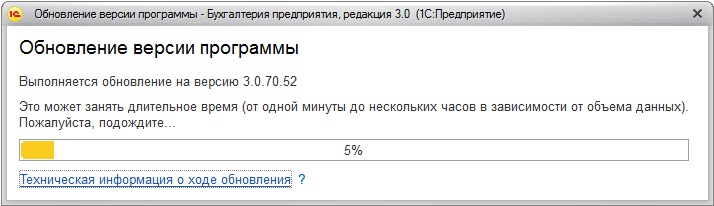
Глубокие знания в области установки программы 1С 8.3, обновления, настройки и поддержки базы данных можно получить на курсах "Администрирование системы 1С:Предприятие 8"
Пройдите курсы 1С и Вам больше не понадобятся советы и руководства!
«1С:Упрощенка 8» предназначена организациям и индивидуальным предпринимателям, применяющим на упрощенную систему налогообложения (УСН) в соответствии с главой 26.2 Налогового кодекса РФ. Программа позволяет автоматизировать бухгалтерский и налоговый учет и подготовку регламентированной отчетности на небольших предприятиях, где с программой работает один бухгалтер.
«1С:Упрощенка 8» является специализированной поставкой программы «1С:Бухгалтерия 8. Базовая версия», которая предварительно настроена для ведения учета по УСН. Пользовательский интерфейс программы «1С:Упрощенка 8» проще, чем у традиционной «1С:Бухгалтерии 8», поскольку включает только используемые при применении УСН элементы. При этом в «1С:Упрощенке 8» сохранены все возможности «1С:Бухгалтерии 8» — достаточно изменить специальную настройку и можно вести полноценный учет для организаций, применяющих общий режим налогообложения и уплачивающих налог на прибыль.
Налоговый учет в «1С:Упрощенке 8», как и в «1С:Бухгалтерии 8», ведется автоматически — записи «Книги учета доходов и расходов» формируются программой при регистрации первичных документов и выполнении регламентных операций.
«1С:Упрощенка 8» позволяет решать все задачи, стоящие перед бухгалтерской службой предприятия, включая, например, выписку первичных документов, учет продаж и т. д. Кроме того, информацию об отдельных видах деятельности, торговых и производственных операциях, могут вводить сотрудники смежных служб предприятия, не являющиеся бухгалтерами. В этом случае за бухгалтерской службой остается методическое руководство и контроль за настройками информационной базы, обеспечивающими автоматическое отражение документов в бухгалтерском и налоговом учете.
В «1С:Упрощенке 8» предусмотрена возможность совместного использования с программами «1С:Управление торговлей 8» и «1С:Зарплата и управление персоналом 8», «1С:Управление нашей фирмой», также созданными на платформе «1С:Предприятие 8».
Переход на общий режим налогообложения
В программе «1С:Упрощенка 8» сохранены все возможности обычной поставки «1С:Бухгалтерия 8. Базовая версия». В случае изменения налогового режима в организации пользователю продукта «1С:Упрощенка 8» не требуется приобретать новую программу — достаточно изменить специальную настройку и можно вести полноценный учет для организаций, применяющих общий режим налогообложения и уплачивающих налог на прибыль.
Возможности «1С:Упрощенки 8» для пользователей «1С:Бухгалтерии 8»
Если в организации была приобретена программа «1С:Бухгалтерия 8» и при этом требуется вести учет по УСН, то нет необходимости приобретать продукт «1С:Упрощенка 8». Для получения всей функциональности продукта «1С:Упрощенка 8», включая пользовательский интерфейс и необходимые настройки, зарегистрированным пользователям программы «1С:Бухгалтерия 8» достаточно обновить конфигурацию до версии 1.6.9 или выше. После обновления конфигурации программу можно будет переключить в специальный режим, который скрывает не используемые при применении УСН пункты меню и элементы диалогов.
Переход с программы «1С:Упрощенная система налогообложения 7.7» — всего два простых шага
Переход на «1С:Упрощенку 8» производится всего за два простых шага: нужно запустить «1С:Упрощенку 8» и выбрать информационную базу, из которой необходимо загрузить данные. Перенос данных будет произведен автоматически.

- остатки на начало текущего года;
- документы, на которые есть ссылка в остатках на начало года;
- все документы текущего года.

После загрузки документы проводятся (а при необходимости создаются и проводятся) документы закрытия месяца, выполняется проверка загруженных данных.
В случае невозможности прямого подключения к информационной базе «Упрощенная система налогообложения 7.7» возможна выгрузка данных в файл и последующая загрузка из файла.
Для переноса данных из базовой версии следует использовать выгрузку данных в файл и последующуюю загрузку данных из него.
Обновление программы через Интернет
Для зарегистрированных пользователей предусмотрено обновление программы через Интернет. Программа может сама проверять наличие новых версий, а при необходимости получать и устанавливать обновление. Это позволяет оперативно получать, например, новые бланки форм отчетности.

- При наличии Интернет-поддержки
- Самостоятельное обновление типовой конфигурации 1С 8.3

Быстрое обновление конфигурации, платформы 1С. Обновление типовых/нетиповых конфигураций. Без предоплаты.
Необходимость проводить обновление 1С:Предприятие и любых продуктов, созданных на данной платформе, обусловлена поддержкой актуальности их функционала. Обновления отражают изменения в законодательных нормах и правилах, выход новых форм регламентированных отчетов, расширение функционала, улучшение интерфейса решений, а также исправления программных багов.
Рассмотрим на примере 1С:Бухгалтерия 8 обновление конфигурации 3.0 при наличии Интернет-поддержки, то есть автоматический и ручной вариант. Правила применимы к любым типовым конфигурациям 1С (к примеру, ЗУП или УТ). Прежде чем начать, обратим внимание на несколько важных моментов:
- В зависимости от настроек «1С:Бухгалтерия 8» обновления могут производиться вручную или автоматически, но в обоих случаях только при выходе всех пользователей из базы.
- Перед тем как обновить 1С, как и перед любыми другими манипуляциями с конфигурацией, необходимо выгрузить базу и сохранить в формате архива. В критической ситуации, если произойдет сбой или обновления по каким-то причинам вступят в конфликт с имеющейся системой, сохраненная копия базы поможет вернуться к началу процесса, избежав потерь в настройках и данных.
- Если с момента последнего обновления для программы вышло, например, три новых версии, процесс установки обновлений придется повторить три раза.
- Перед установкой типовых обновлений следует убедиться, что в конфигурации не производились доработки. Обновление нетиповой конфигурации происходит вручную, а не автоматически, и требует привлечения специалиста для сверки и внесения дважды измененных объектов. Убедиться характере конфигурации поможет пиктограмма замка в окне конфигурации.
- Произвести обновление 1С 7.7, ПРОФ, КОРП, а также 1С 8.2 и прочих предыдущих версий 1С:Предприятие 8, можно путем приобретения доступа в составе договора 1С:ИТС.
При наличии Интернет-поддержки
Поддержка входит в спектр услуг, предоставляемых по договору ИТС. Чтобы воспользоваться данным сервисом, зайдем в базу с правами администратора.

Рис.1 Администрирование
Найдем пункт «Интернет-поддержки и сервисов». По кнопке «Подключить» откроется диалоговое окно «Подключение интернет-поддержки», где нужно будет ввести логин и пароль учетной записи в ИТС.
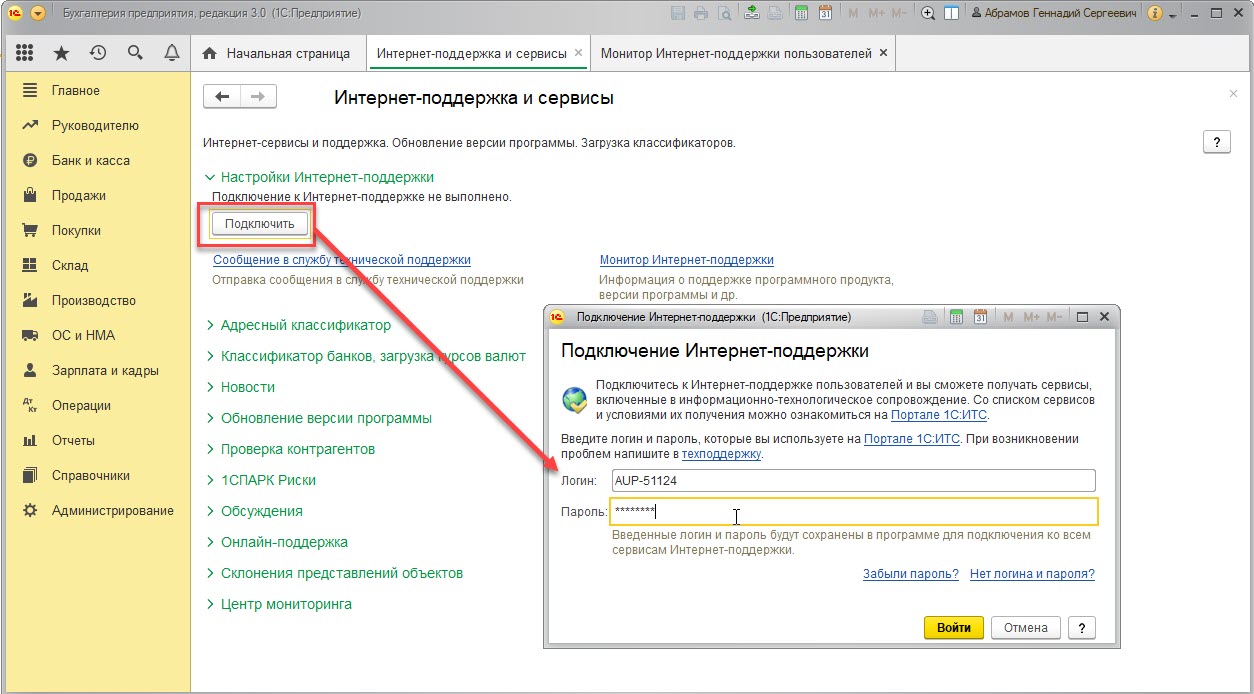
Рис.2 Подключение сервиса
После этого переходим к «Монитору интернет-поддержки пользователей» и выбираем автоматическое обновление 1С.

Рис.3 Монитор поддержки
Зачастую продолжать можно без обновления платформы, за исключением случаев, когда того требует поддержка обновленной конфигурации.

Рис.4 Обновление платформы
Самостоятельное обновление типовой конфигурации 1С 8.3
Первое, что следует сделать при таком варианте, определить версию установленной конфигурации, зайдя в меню «Справка-О программе».

Рис.5 Справка
Запуск базы данных в режиме «Конфигуратор»* позволит получить необходимую информацию о текущей версии платформы и конфигурации. В окне конфигурации напротив «БухгалтерияПредприятия» отображается пиктограмма «Замочек», свидетельствующая о том, что конфигурация именно типовая.
*Работа в режиме «Конфигуратора» фактически одинакова для всех конфигураций.
Переходим непосредственно к обновлению. В пункте «Поддержка» находим пункт «Обновить конфигурацию».

Рис.6 Пункт обновления
Файл или дистрибутив можно бесплатно скачать с диска ИТС или на портале «1С:Обновление программ» в разделе «Типовые конфигурации для России» при наличии учетной записи.

Рис.7 Выбор файла
На портале в правой колонке находим строку с последним упоминанием номера текущей версии. В левой колонке – номер версии, до которой возможно обновление текущего релиза.

Рис.8 Поиск нужного нам обновления на портале
Далее жмем на номер релиза в левой колонке для выбора и скачивания файла обновления.

Рис.9 Дистрибутив
Обновление скачается в виде самораспаковывающего архива «updsetup.exe». Извлекаем файлы, находим среди них установочный «setup.exe» и запускаем. Система автоматически предложит установить конфигурацию в папку с шаблонами. Жмем «Далее».

Рис.10 Установка
Возвращаемся в Конфигуратор. Ставим галочку на «Выбор файла обновления» и нажимаем «Далее». В открывшейся строке указываем путь к «распакованному» новому релизу 1С – файлу с разрешением .cfu. Нажимаем «Открыть».

Рис.11 Открытие файла
Выбираем файл обновления и жмем «Готово». Откроется окно со справочной информацией (имеющаяся версия платформы должна соответствовать заявленной в окне).

Рис.12 Справочная информация
После проверки жмем «Продолжить обновление».

Рис.13 Проверка данных об обновлении

Рис.14 Дополнительная проверка
После этого откроется окно «Реорганизация информации» со списком новшеств и изменений, включенных в новую конфигурацию*. Нажимаем «Принять».

Рис.15 Реорганизация информации
*Если в окошке «Реорганизация информации» кнопка «Принять» неактивна, список изменений необходимо прокрутить до конца. В конце списка будут помеченные объекты, препятствующие установке обновления (например, задвоенные в результате некорректного окончания работы).
Решить эту проблему можно через запуск «Тестирования и исправления информационной базы». Для этого нужно зайти в «Администрирование-Тестирование и исправление» и нажать «Выполнить».

Рис.16 Тестирование
По клавише F5 стартует отладка для завершения последних обработок, конвертации старой базы в новую и дальнейшего запуска работы в режиме «Предприятие».

Рис.17 Отладка
При запуске в клиентском режиме система потребует подтвердить легальность обновления (1), после чего следует нажать кнопку «Продолжить» (2).

Рис.18 Подтверждение легальности
Запустится обновление программы.

Рис.19 Обновление
Список новшеств в установленной версии можно посмотреть, перейдя по гиперссылке «Новое в этой версии».

Рис.20 Новшества
Мы рассмотрели, как установить обновление. Готово!
В статье рассказывается как самостоятельно произвести обновление типовой конфигурации «1С», на примере 1С:Бухгалтерия 3.0. через конфигуратор. Для тех кому лень читать в конце есть подробная видеоинструкция.
Данный способ является более сложным и трудоемким в отличии от того, в котором рассказывалось в статье обновление конфигурации 1С в пользовательском режиме но является более правильным и надежным, так как при нем больше возможности контролировать ход обновления и меньше вероятности повредить базу данных и потерять учетные и данные. Аналогично образом проводятся обновление других типовых конфигураций 1С, например таких как 1С:Зарплата и Управление Персоналом, 1С:Управление торговлей, 1С:Розница и др.
Давайте для начала разберем для чего же нужно обновлять конфигурации и как часто это нужно делать:
В наше высокотехнологическое время, мы ежедневно сталкиваемся с какими-то нововведения во всем, что нас окружает. Не является исключением и наша законодательная система. Разрабатываются и утверждаются новые формы документов, отчетов в контролирующие органы, меняются сроки и порядки сдачи и предоставления этих отчетов, вводятся формы контроля за оборотом некоторых видов товаров и д.р. Все эти новшества фирма «1С»своевременно отражает в своих конфигурациях, и для того чтобы пользователи имели возможность применять все эти нововведения в своей деятельности и необходимо своевременно делать обновление конфигураций. О том насколько часто это нужно делать существуют разные мнения, одни говорят что нужно обновлять с каждым выходом обновлений, другие что раз в месяц, третьи считают что пока работает и сдаются все отчеты то и обновлять ничего не стоит. Я же считаю, что делать это нужно не реже чем один раз в квартал, перед сдачей отчетности. Помимо форм отчетности дорабатывается и улучшается сам функционал 1С, появляются какие то новые возможности, упрощающие ведение учетах, которые также отражается в релизах и если Вы будете обновляться допустим раз в год, пока не поменяется форма какого-то отчета так и не узнаете о этих новых возможностях программы, которые возможно упростят Вам работу. К примеру, начиная с версии 3.0.64, в конфигурации Бухгалтерия Предприятия 3.0 появилась возможность подготовки документов на внесение изменений в ЕГРЮЛ, ЕГРИП
И так, приступим к обновлению
Перед началом любого обновления необходимо сделать резервную копию информационной базы. Чтобы в случае ее неудачного обновления, была возможность откатиться назад и восстановить данные без их потери
Запускаем программу в режиме конфигуратора

Переходим в администрирование и жмем выгрузить информационную базу

В следующие окне необходимо указать путь, в который будет сохранен резервный файл(рекомендуется создать для этого на компьютере отдельную папку и при каждом обновлении сохранять базу туда), указать его имя (по умолчанию 1Сv8.CD, но я рекомендую называть его по названию организации и указывать дату создания, чтобы легко моно было понять на какую дату эта копия базы) и жмем сохранить

Начинается процедура сохранения, которая может занимать длительное время, все зависит от ресурсов компьютера и объема базы данных. По завершении сохранения программа выдаст следующее сообщение

Перед началом обновления, следует понять какая конфигурация и какой версии у вас установлена. Для этого в окне конфигуратора переходим в меню Справка, далее О Программе

Открывается окно, в котором мы видим, что у нас конфигурации Бухгалтерия предприятия, редакция 3.0, версия 3.0.64.42

Теперь переходим к следующему шагу получение файла с обновлением, сделать это можно либо с диска 1С:ИТС, либо с сайта поддержки пользователей. Рассмотрим второй способ, так как он дает нам возможность скачать самый последний релиз обновления, чего не могу сказать о диске, ведь диски выпускаются фирмой 1С с периодичностью раз месяц, а информация на сайте поддержки пользователей обновляется ежедневно
Переходим на сайт поддержки пользователей по ссылке https://portal.1c.ru/, в правом верхнем углу жмем по кнопке войти

Вводим свои регистрационные данные и жмем еще раз войти

После ввода учетных данных переходим в раздел «Обновление программ»


Перед нами откроется таблица с релизами, где в разделе «Конфигурации для России» нам необходимо выбрать «Бухгалтерия предприятия, редакция 3.0»

Попадаем в таблицу релизов по интересующей нас конфигурации, находим последний опубликованный, по крайнему правому столбцу в таблице проверяем его на совместимость с тем релизом который у нас установлен и проваливаемся в него кликнув по его номеру

Попав внутрь релиза, видим некоторую справочную информацию и жмем на гиперссылку «Дистрибутив обновления»


Выбираем место на компьютере в которое хотим скачать и жмем «Сохранить»

Файл с релизом скачивается в самораспаковывающемся архиве, после скачивания создаем одноименную с номером релиза «папку» и перемещаем туда скаченный архив

Где запускаем его и жмем на кнопку «Извлечь»

После извлечения запускаем инсталляцию обновления на компьютер, кликнул на значок «1С» setup.exe

Переда нами откроется окно установки конфигурации, в котором жмем «Далее»

Выбираем каталог шаблонов (рекомендую оставить его по умолчанию) и жмем далее

Произойдет установка шаблона обновления на компьютер, по завершении которого программа предложит открыть описание его поставки, читать мы его сейчас не будем, поэтому снимаем галочку и жмем «Готово»

Шаблон обновления на компьютер установлен, теперь переходим непосредственно к самому обновлению
Возвращаемся в конфигуратор, если дерево конфигурации у нас не открыто это нужно сделать, перейдя в меню Конфигурация→открыть конфигурацию

После того как дерево конфигурации у нас открыто переходим в меню Конфигурация→Поддержка→Обновить конфигурацию

Выбираем «Поиск доступных обновлений (рекомендуется)» и жмем далее

В следующем окне устанавливаем переключатель «Искать в текущих каталогах шаблонов и обновлений» (указан каталог, в который в который мы произвели установку шаблона с обновлениями) и жмем далее

Данный каталог (шаблонов и обновлений)задается в настройках платформы, если мы хотим его поменять, то при запуске платформы нужно перейти в настройки → каталоги шаблонов конфигураций и обновлений и указать путь который нам нужен, по умолчанию установлен каталог по следующему пути, рекомендую его не менять

После выбора каталога программа начнет поиск доступных обновлений и при их наличии выдаст следующее окно, в котором мы видим, что найдено одно обновление, то что мы ранее установили, выделим его и нажмем «Готово»

Откроется окно в котором будет описан порядок обновления, в котором необходимо нажать на кнопку «Продолжить обновление»

Программа выдаст сообщение, в котором укажет текущую и новую версии конфигурации и информацию о поставщике. Ознакомившись с этим жмем «Ок», тем самым запуская процедуру обновления

Следить за ходом обновления можем по шкале в левом нижнем углу программы, первым шагом будет обновление конфигурации поставщика
После завершения которого программа предложит нам обновить конфигурацию нашей базы данных, с чем мы также соглашаемся, запуская тем самым эту процедуру

По окончании обновления конфигурации нашей базы данных откроется окно, в котором мы увидим изменения в конфигурации, ознакомившись с ними жмем принять

Возможно будет выдано предупреждение с которым тоже нужно будет согласиться

По окончании всех этих процедур переходим к завершающему шагу, для этого необходимо запустить программу в пользовательском режиме, сделать это можно напрямую из конфигуратора перейдя в Сервис→1С:Предприятие, либо нажав на клавиатуре комбинацию клавиш Cntr+F5

Откроется окно в котором необходимо будет подтвердить легальность обновления и нажать «Продолжить»

Запуститься процедура обновлений версии программы в пользовательском режиме

По окончании, которой можно будет приступать к работе с обновленной конфигурацией. Проверить актуальность версии в пользовательском режиме Вы можете перейдя в Главное меню→Справка→О программе

Перед Вами откроется тоже окно со сведениями о программе, аналогично тому, что мы открывали в конфигураторе перед началом обновления, только версия конфигурации здесь будет уже обновленаая

P.S. Если у Вас возникнут проблемы с самостоятельным обновлением, наши специлисты всегда рады Вам помочь. Напишите нам через помощника на сайте, либо свяжитесь с нами по нашим телефонам
Все программы 1С обновляются одинаково. Сделать это несложно. Рассмотрим, как самостоятельно обновить программу 1С 8.3 через Конфигуратор на примере конфигурации Бухгалтерия предприятия 3.0.
Отметим, что обновиться легко, если в вашей конфигурации нет своих доработок. Если доработки есть, лучше привлечь программистов.
Итак, приступим к обновлению. Для этого нам понадобится узнать наш текущий релиз, скачать новую версию, и установить само обновление.
Где посмотреть версию 1С
Текущую версию 1С можно посмотреть в пользовательском режиме или в Конфигураторе. Обновление будем выполнять в Конфигураторе, поэтому сразу запустим его.

Зайдем в меню “Справка — О программе”.

Здесь будет указана текущая версия 1С. Видим, что конфигурация 1С:Бухгалтерия предприятия 3.0.77.52.

Создание копии базы
Этот этап нельзя пропускать ни в коем случае! Создав перед обновлением копию, мы обезопасим себя от лишних проблем. Например, если программа по каким-то причинам не обновилась, вышли ошибки, всегда сможем вернуться к копии.

Копия создается в Конфигураторе через меню “Администрирование — Выгрузить информационную базу”.
Указываем папку для хранения копии, ее название и нажимаем “Сохранить”. Рекомендуем давать копиям понятные имена. Например, указывать название программы и версию.

Пройдет некоторое время и копия будет создана.
Где скачать обновление
Зайдем на официальный сайт 1С. Авторизуемся в личном кабинете и находим нашу конфигурацию. Показывается название и последняя версия. Перейдем по ссылке с названием программы.

Увидим таблицу с версиями 1С.
Как разобраться, что скачивать, ведь нельзя обновляться на любую версию? Для этого мы должны знать текущий релиз 1С, это 3.0.77.52. Далее смотрим на версию повыше (может быть и сразу на несколько релизов выше) и проверяем, чтобы в колонке “Обновление версии” был наш релиз. В примере получается, можно обновляться на релиз 3.0.77.56.

Нажимаем на ссылку с номером. Затем скачиваем дистрибутив обновления.


Установка шаблона обновления
Обновление хранится в архиве. В названии присутствует слово updsetup. Распакуем архив.

Запустим файл setup.exe.

Откроется помощник установки шаблона обновления, в котором можно просто нажимать “Далее”, оставив настройки по умолчанию.

Отметим лишь второй шаг, на нем можно поменять папку, в котором сохранится шаблон. Но это не обязательно.


Перейдем в папку с шаблоном.

В файле 1cv8.cfu и хранится шаблон обновления. Этот этап не последний, дальше нужно этот файл установить в Конфигураторе.
Обновление в конфигураторе
В Конфигураторе заходим в меню “Конфигурация — Поддержка — Обновить конфигурацию”.

Этот пункт может быть неактивным. В таком случае предварительно запустите меню “Конфигурация — Открыть конфигурацию”.
На следующем шаге укажем, откуда брать обновления.
Для первого варианта поиск выполняется автоматически из шаблонов. Во втором случае можно вручную указать файл cfu.
Выберем “Поиск доступных обновлений” и нажмем “Далее”.

Оставим флажок “Искать в текущих каталогах шаблонов и обновлений” и нажмем “Далее”.

Будет показан список версий для обновления. Версий здесь может быть много. Выбираем самую большую и проверяем, чтобы в скобках было написано “обновление”. Если такого нет, значит на эту версию обновляться нельзя. Нажимаем “Готово”.


Отобразится текущая и новая конфигурации, жмем “ОК”.

Начнется обновление, процесс не самый быстрый. Зависит от объема базы, мощности компьютера.
Через некоторое время выйдет сообщение.

Продолжаем по кнопке “Да”.
В конце выйдет сообщение со списком изменений, нажимаем “Принять”.

Проверим, что версия поменялась.

После этого открываем программу в режиме “1С:Предприятие”. Перейти можно прямо из Конфигуратора по кнопке со стрелкой или открыть обычным образом.
Читайте также:

